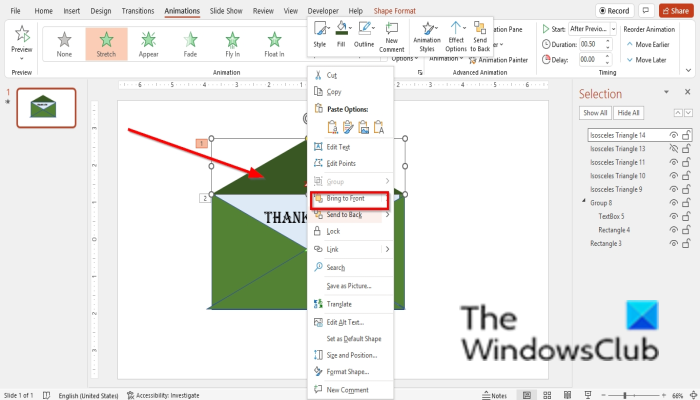ถ้าคุณต้องการสร้างซองจดหมายแบบเคลื่อนไหวใน PowerPoint คุณจะต้องเริ่มต้นด้วยการสร้างงานนำเสนอใหม่ จากนั้น คุณจะต้องเพิ่มสี่เหลี่ยมผืนผ้าในสไลด์แรก ถัดไป คุณจะต้องเพิ่มภาพเคลื่อนไหวลงในสี่เหลี่ยมผืนผ้า สุดท้าย คุณจะต้องบันทึกงานนำเสนอเป็น PowerPoint Show
หากต้องการสร้างงานนำเสนอใหม่ ให้เปิด PowerPoint แล้วคลิกที่ปุ่ม 'ใหม่' จากนั้น เลือก 'การนำเสนอเปล่า' จากรายการตัวเลือก เมื่องานนำเสนอใหม่เปิดขึ้น คุณจะต้องเพิ่มสี่เหลี่ยมผืนผ้าในสไลด์แรก
ในการทำเช่นนี้ ให้คลิกที่แท็บ 'แทรก' จากนั้นเลือก 'รูปร่าง' จากรายการรูปร่าง ให้เลือกตัวเลือก 'สี่เหลี่ยมผืนผ้า' จากนั้นคลิกและลากเมาส์เพื่อวาดรูปสี่เหลี่ยมผืนผ้าบนสไลด์
เมื่อคุณเพิ่มสี่เหลี่ยมผืนผ้าแล้ว คุณจะต้องเพิ่มภาพเคลื่อนไหวลงไป ในการทำเช่นนี้ ให้คลิกที่แท็บ 'แอนิเมชั่น' จากนั้น เลือกเมนูแบบเลื่อนลง 'เพิ่มภาพเคลื่อนไหว' และเลือกตัวเลือก 'บินเข้า' จากนั้น คลิกที่เมนูแบบเลื่อนลง 'เริ่ม' และเลือก 'เมื่อคลิก' สุดท้าย คลิกที่ปุ่ม 'ใช้กับทั้งหมด'
เมื่อคุณเพิ่มภาพเคลื่อนไหวแล้ว คุณจะต้องบันทึกงานนำเสนอเป็น PowerPoint Show ในการทำเช่นนี้ ให้คลิกที่เมนู 'ไฟล์' และเลือก 'บันทึกเป็น' จากกล่องโต้ตอบ 'บันทึกเป็น' ให้เลือกตัวเลือก 'แสดง PowerPoint (*.pptx)' จากเมนูแบบเลื่อนลง 'บันทึกเป็นประเภท' จากนั้นคลิกที่ปุ่ม 'บันทึก'
คุณเคยคิดเกี่ยวกับ การสร้างซองจดหมายแบบเคลื่อนไหวสำหรับงานนำเสนอ PowerPoint ? บทช่วยสอนนี้เกี่ยวกับเรื่องนี้ PowerPoint ช่วยให้ผู้ใช้สามารถเคลื่อนไหววัตถุใดๆ ที่คุณรวมไว้ในงานนำเสนอได้อย่างอิสระ ผู้คนจะใช้แอนิเมชั่นในการนำเสนอเพื่อดึงดูดความสนใจของผู้ชมในบางครั้ง บางคนถึงกับสร้างเรื่องราวโดยใช้เครื่องมือแอนิเมชันที่มีให้ใน PowerPoint ซึ่งช่วยให้คุณย้ายวัตถุไปมาได้
วิธีสร้างซองจดหมายแบบเคลื่อนไหวใน PowerPoint
ทำตามขั้นตอนเหล่านี้เพื่อสร้างเอฟเฟ็กต์เปิดซองจดหมายแบบเคลื่อนไหวใน PowerPoint:
- การเตรียมซองจดหมาย
- การสร้างแอนิเมชั่น
- จั่วไพ่
สร้างเอฟเฟ็กต์เปิดซองจดหมายแบบเคลื่อนไหวใน PowerPoint
1] การเตรียมซองจดหมาย
กด แบบฟอร์ม ปุ่มบน บ้าน แท็บและเลือกสี่เหลี่ยมผืนผ้า
จากนั้นวาดรูปสี่เหลี่ยมผืนผ้าบนสไลด์

บน รูปแบบแบบฟอร์ม กดปุ่ม โครงร่างรูปร่าง ปุ่มและเลือก ไม่มีโครงร่าง จากเมนู
จากนั้นไปที่ เติมรูปร่าง และเลือกสีเข้มขึ้น
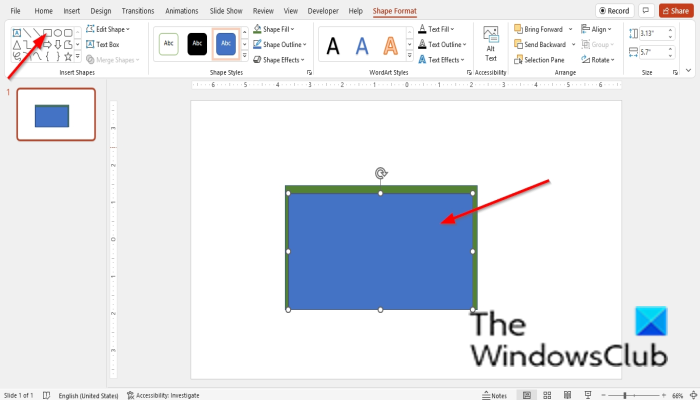
บน รูปแบบแบบฟอร์ม เลือกรูปทรงสี่เหลี่ยมผืนผ้าจากรายการ รูปร่าง แกลเลอรีแล้ววาดทับรูปร่างก่อนหน้า
แพนด้าแอนตี้ไวรัส cnet
กด โครงร่างรูปร่าง ปุ่มและเลือก ไม่มีโครงร่าง จากเมนู
จากนั้นคลิก เติมรูปร่าง แล้วเลือกสีที่อ่อนกว่าซึ่งตัดกับสี่เหลี่ยมก่อนหน้า
จากนั้นไปที่ แทรก แท็บและเลือก กล่องข้อความ ใน ข้อความ กลุ่ม.
วาดกล่องข้อความ แล้วใส่ข้อความในกล่องข้อความ
คุณสามารถเปลี่ยนแบบอักษรและขนาดของข้อความได้หากต้องการ
ลากกล่องข้อความไปยังสี่เหลี่ยมผืนผ้าสามเหลี่ยมไฟ
ตรวจสอบให้แน่ใจว่าใกล้กับขอบด้านบนของสี่เหลี่ยมผืนผ้า
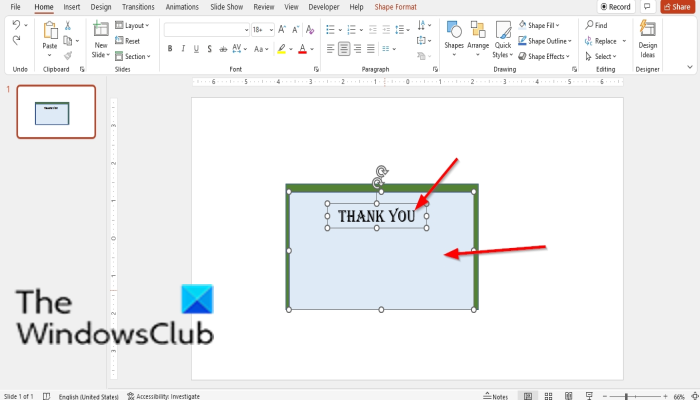
เลือกกล่องข้อความและสี่เหลี่ยมสีอ่อนแล้วคลิก Ctrl G จัดกลุ่มพวกเขา
จากนั้นไปที่ แบบฟอร์ม ปุ่มและเลือก สามเหลี่ยมหน้าจั่ว จากเมนู
วาดสามเหลี่ยมหน้าจั่ว1.
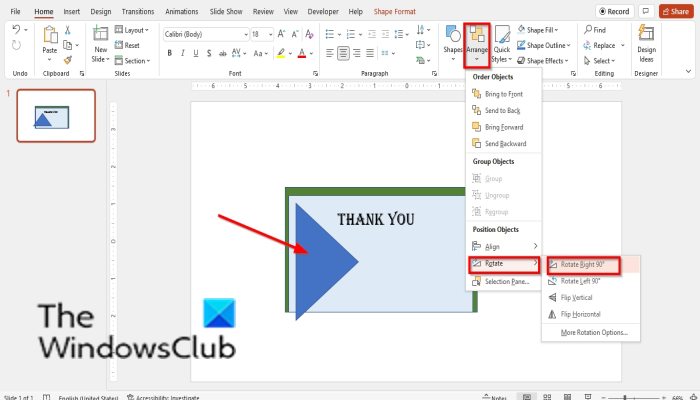
จากนั้นคลิก เห็นด้วย ปุ่มบน บ้าน แทรก วางเคอร์เซอร์บน เพื่อเลี้ยว และเลือก หมุนขวา 90 องศา .
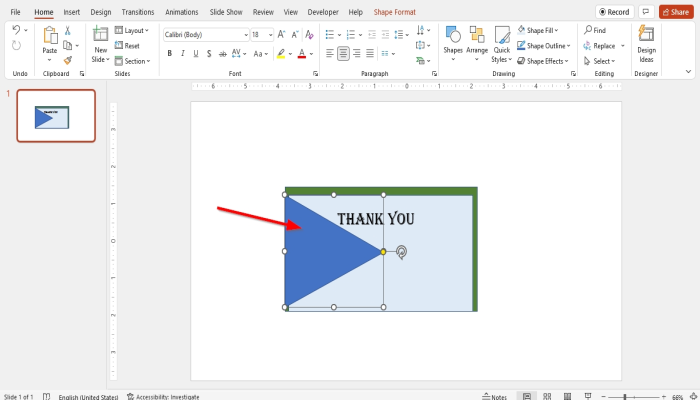
ปรับสามเหลี่ยมไปทางซ้ายของสี่เหลี่ยม
กด Ctrl D เพื่อคัดลอกสามเหลี่ยม
ตรวจสอบให้แน่ใจว่าได้เลือกสามเหลี่ยมที่คัดลอก (สามเหลี่ยม 2) แล้ว จากนั้นคลิก เห็นด้วย ปุ่มบน บ้าน แทรก วางเคอร์เซอร์บน เพื่อเลี้ยว และเลือก พลิกในแนวนอน .
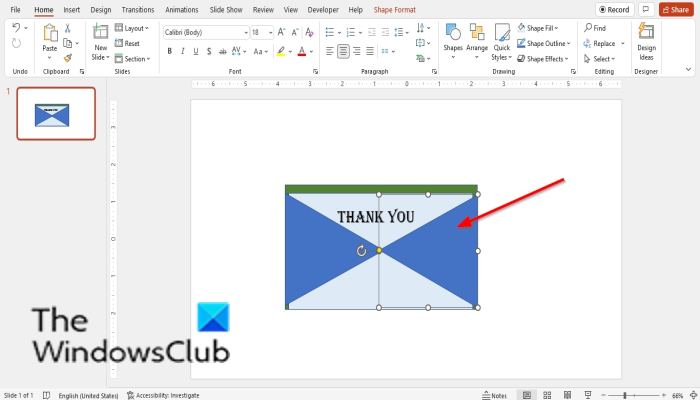
วางสามเหลี่ยม (สามเหลี่ยม 2) ทางด้านขวาตรงข้ามสามเหลี่ยมอีกอัน ตรวจสอบให้แน่ใจว่าสามเหลี่ยมทั้งสองอยู่ในแนวเดียวกัน
เลือกรูปสามเหลี่ยมรูปใดรูปหนึ่งแล้วคลิก Ctrl Д อีกครั้งเพื่อคัดลอกสามเหลี่ยม
จากนั้นไปที่ เห็นด้วย ปุ่ม วางเคอร์เซอร์บน เพื่อเลี้ยว และเลือก หมุนซ้าย 90 องศา .
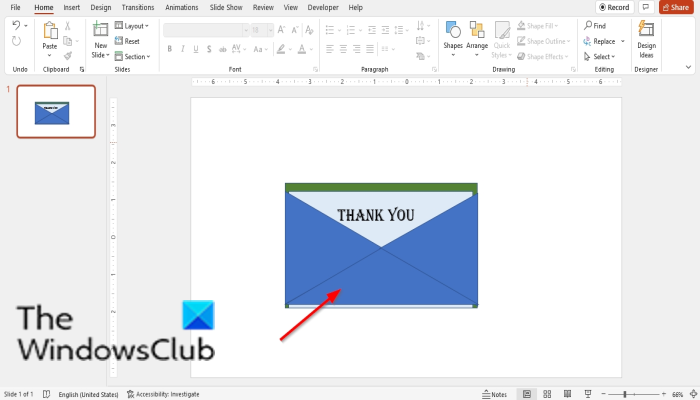
วางสามเหลี่ยม (สามเหลี่ยม 3) ทางซ้ายแล้วคลี่ออก
คุณสามารถเปลี่ยนสีของสี่เหลี่ยมได้หากต้องการ
กด Ctrl Д เพื่อคัดลอกสามเหลี่ยมด้านล่าง
จากนั้นไปที่ เห็นด้วย ปุ่ม วางเคอร์เซอร์บน เพื่อเลี้ยว และเลือก พลิกแนวตั้ง .
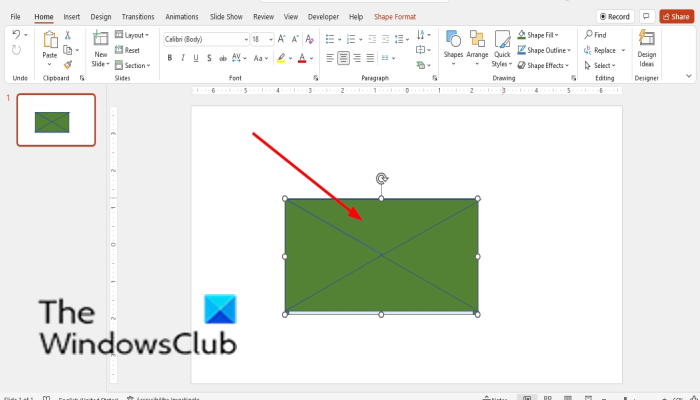
วางสามเหลี่ยม (สามเหลี่ยม 4) เหนือสามเหลี่ยมด้านล่างที่คลุมข้อความ
กด Ctrl Д เพื่อคัดลอกสามเหลี่ยม
จากนั้นไปที่ เห็นด้วย ปุ่ม วางเคอร์เซอร์บน เพื่อเลี้ยว และเลือก พลิกแนวตั้ง
แคชไฟล์ office
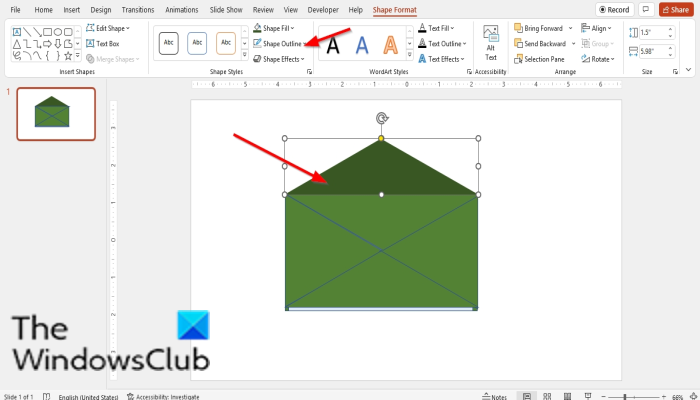 .
.
ตอนนี้วางสามเหลี่ยมที่คัดลอก (สามเหลี่ยม 5) ที่ด้านบนของซองจดหมาย
เลือกสามเหลี่ยม (สามเหลี่ยม 5) ที่ด้านบนของซองจดหมาย จากนั้นไปที่ รูปแบบแบบฟอร์ม แล้วกด C โครงร่างด้วย ปุ่มและเลือก ไม่มีโครงร่าง .
คุณสามารถเปลี่ยนสีของสามเหลี่ยมด้านบนได้หากต้องการ
2] สร้างภาพเคลื่อนไหว
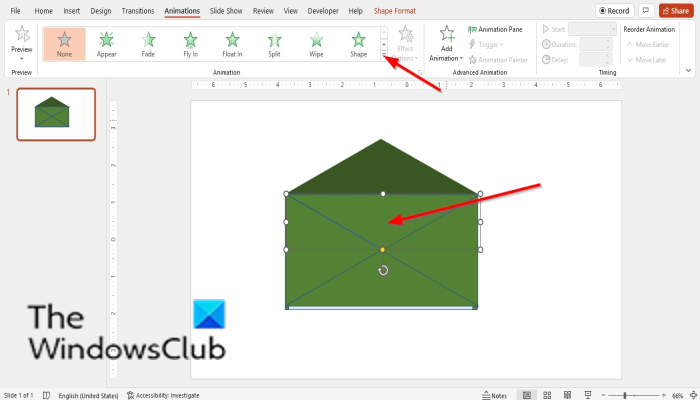
เลือกสามเหลี่ยมด้านล่างสามเหลี่ยมด้านบน (สามเหลี่ยม 4) จากนั้นคลิก แอนิเมชั่น แท็บ
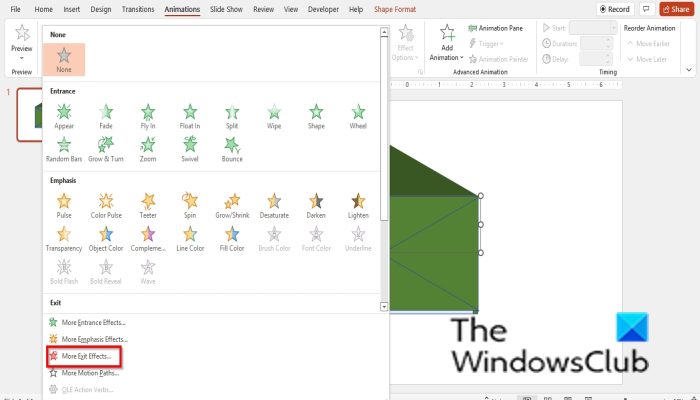
กด มากกว่า ปุ่มบน แอนิเมชั่น แกลเลอรี่และเลือก เอฟเฟกต์ทางออกเพิ่มเติม ภายใต้ ทางออก ส่วนจากแกลเลอรีภาพเคลื่อนไหว
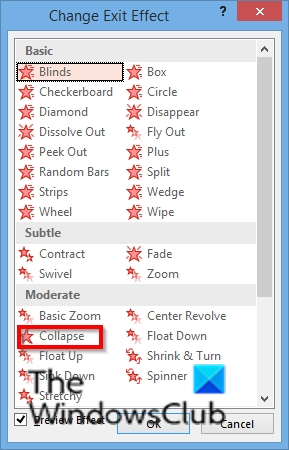
ก เปลี่ยนเอฟเฟกต์การออก กล่องโต้ตอบจะเปิดขึ้น
ภายใต้ ปานกลาง ตัวเลือก คลิก ทรุด จากนั้นกด ดี .
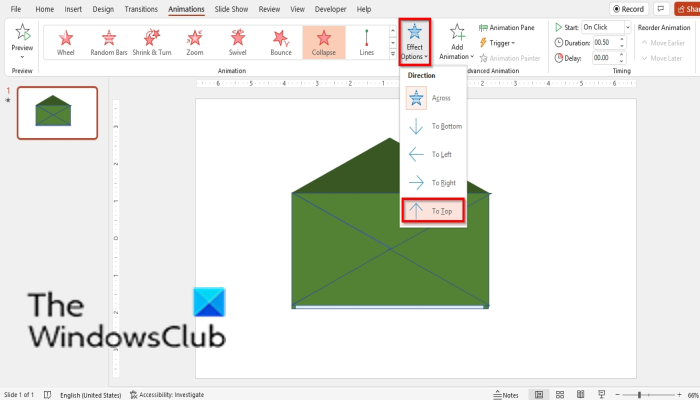
กด ตัวเลือกเอฟเฟกต์ ปุ่มและเลือก กลับไปด้านบน .
ตอนนี้เลือกสามเหลี่ยม (สามเหลี่ยม 5) ที่ด้านบนแล้วไปที่ แอนิเมชั่น แกลเลอรี่และเลือก เอฟเฟกต์อินพุตเพิ่มเติม .
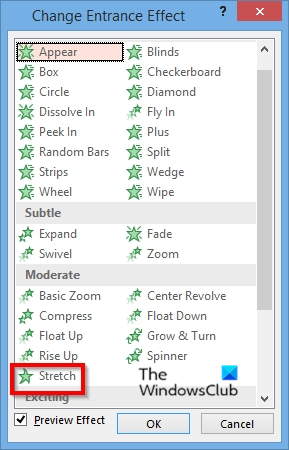
ก เปลี่ยนเอฟเฟกต์อินพุต กล่องโต้ตอบจะเปิดขึ้น
microsoft edge จะไม่เปิด pdf
ภายใต้ ปานกลาง , เลือก ยืด จากนั้นกด ดี .
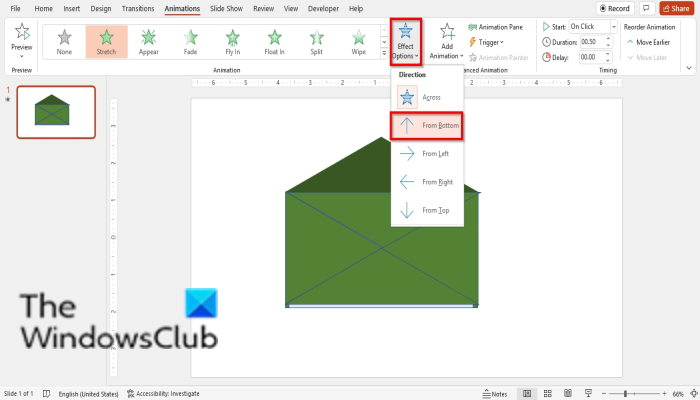
กด ตัวเลือกเอฟเฟกต์ ปุ่มและเลือก ด้านล่าง .
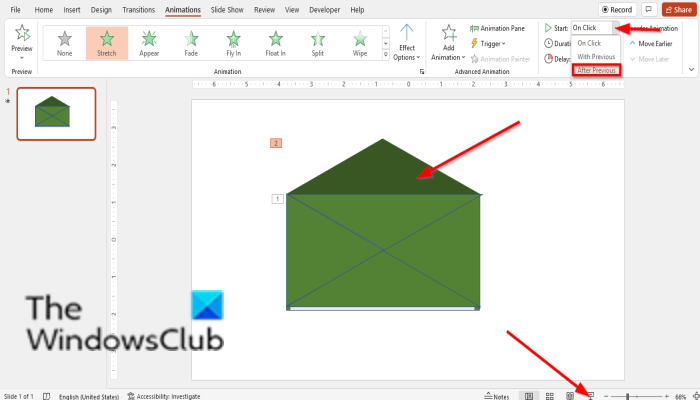
อีกสามเหลี่ยม (สามเหลี่ยม 5) ที่ด้านบนของซองจดหมาย ไปที่ เริ่มต้น ปุ่มเข้า เวลา จัดกลุ่มและเลือก หลังจากที่ก่อนหน้านี้ .
จากนั้นไปที่ สไลด์โชว์ ที่ด้านล่างของอินเทอร์เฟซ PowerPoint เพื่อดูว่าภาพเคลื่อนไหวจะมีลักษณะอย่างไร
3] จั่วการ์ด
ไปที่การเลือกบน บ้าน แท็บและเลือก ทางเลือก กิน.
ก ทางเลือก แผงจะปรากฏขึ้นทางด้านขวา
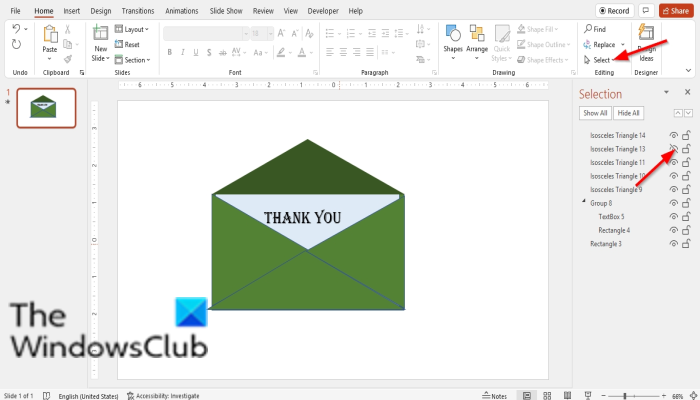
บน ทางเลือก แผงที่เลือกสามเหลี่ยมคือสามเหลี่ยม 13 (สามเหลี่ยม 4) คลิกไอคอนรูปตาถัดจากสามเหลี่ยม 13 เพื่อทำให้มองไม่เห็น
เลือกสี่เหลี่ยมผืนผ้าที่จัดกลุ่มด้วยกล่องข้อความ
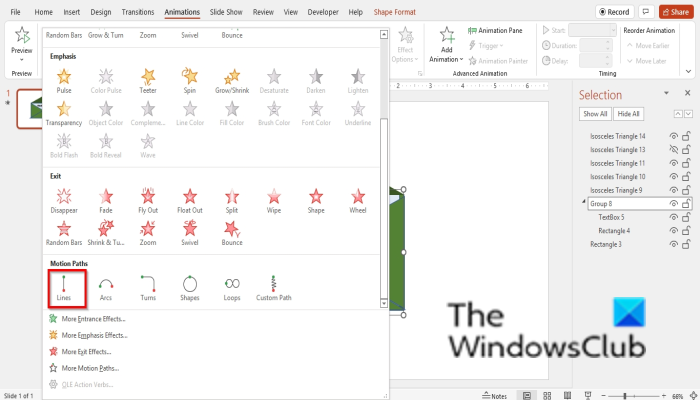
จากนั้นคลิก มากกว่า ปุ่มในแกลเลอรีภาพเคลื่อนไหวแล้วเลือก เส้น ภายใต้ วิธีการเคลื่อนไหว ส่วน.
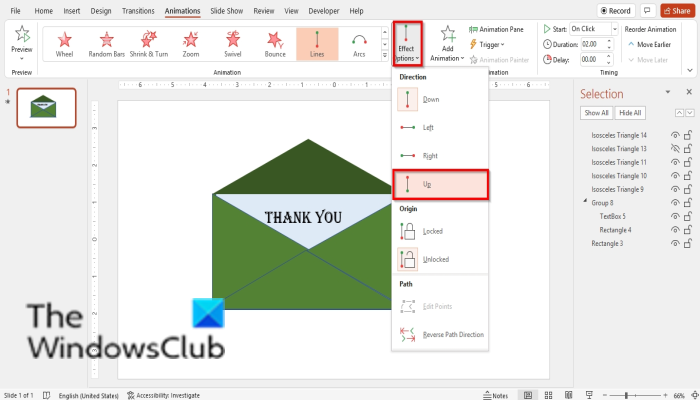
จากนั้นไปที่ พารามิเตอร์เอฟเฟกต์ และกด ขึ้น .
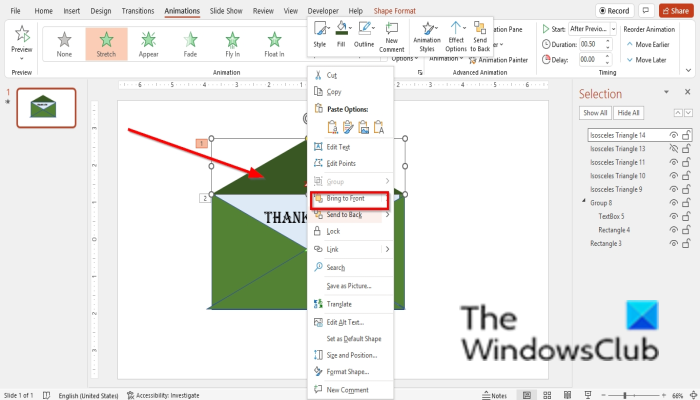
คลิกขวาที่สามเหลี่ยมด้านบนสุด (สามเหลี่ยม 5) ของซองจดหมายแล้วเลือก ส่งกลับ ในเมนูบริบท
ตอนนี้เรากำลังจะทำให้มองเห็นสามเหลี่ยมที่มองไม่เห็น
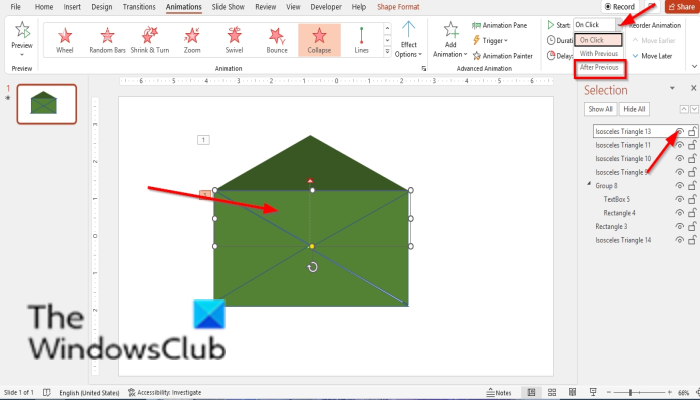
ไปที่ ทางเลือก ลากและคลิกที่กากบาทข้างสามเหลี่ยม 13 (สามเหลี่ยม 4) เพื่อให้มองเห็นได้อีกครั้ง
อย่างไรก็ตาม ไปที่สามเหลี่ยม 13 (สามเหลี่ยม 4) เริ่มต้น ปุ่มและเลือก หลังจากที่ก่อนหน้านี้ .
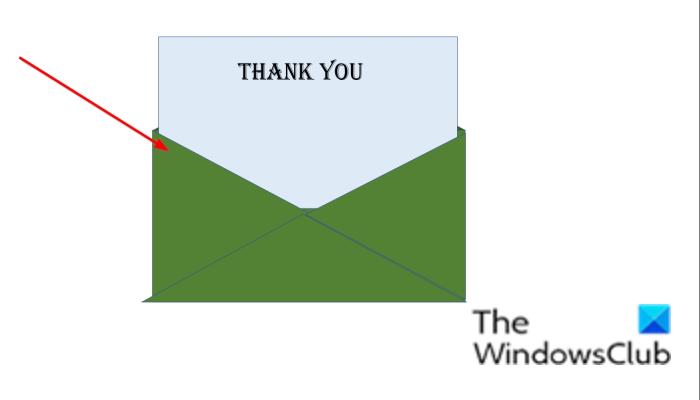
คลิกปุ่มสไลด์โชว์เพื่อดูภาพเคลื่อนไหว
วิธีทำให้ตัวอักษรเคลื่อนไหวใน PowerPoint?
ทำตามขั้นตอนเหล่านี้เพื่อทำให้ตัวอักษรเคลื่อนไหวใน PowerPoint
- เปลี่ยนเค้าโครงสไลด์เป็นช่องว่าง
- คลิกแท็บแทรกแล้วคลิกปุ่มกล่องข้อความในกลุ่มข้อความ
- วาดกล่องข้อความบนสไลด์แล้วใส่ข้อความ
- จากนั้นคลิกแท็บแอนิเมชันแล้วเลือกแอนิเมชันเส้นทางการเคลื่อนไหวจากแกลเลอรีแอนิเมชัน เช่น เส้น ส่วนโค้ง หมุน วนซ้ำ เป็นต้น
วิธีทำให้รูปร่างเคลื่อนไหวใน PowerPoint
ทำตามขั้นตอนเหล่านี้เพื่อทำให้รูปร่างเคลื่อนไหวใน PowerPoint:
- คลิก แทรก จากนั้นคลิกปุ่ม รูปร่าง แล้วเลือกสี่เหลี่ยมผืนผ้าจากเมนู
- วาดสี่เหลี่ยมบนสไลด์เหมือนกล่อง
- จากนั้นคลิกแท็บ ภาพเคลื่อนไหว และเลือกภาพเคลื่อนไหว
อ่าน : วิธีสร้างพื้นหลังภาพเคลื่อนไหวใน PowerPoint
เราหวังว่าบทช่วยสอนนี้จะช่วยให้คุณเข้าใจวิธีสร้างซองจดหมายแบบเคลื่อนไหวใน PowerPoint